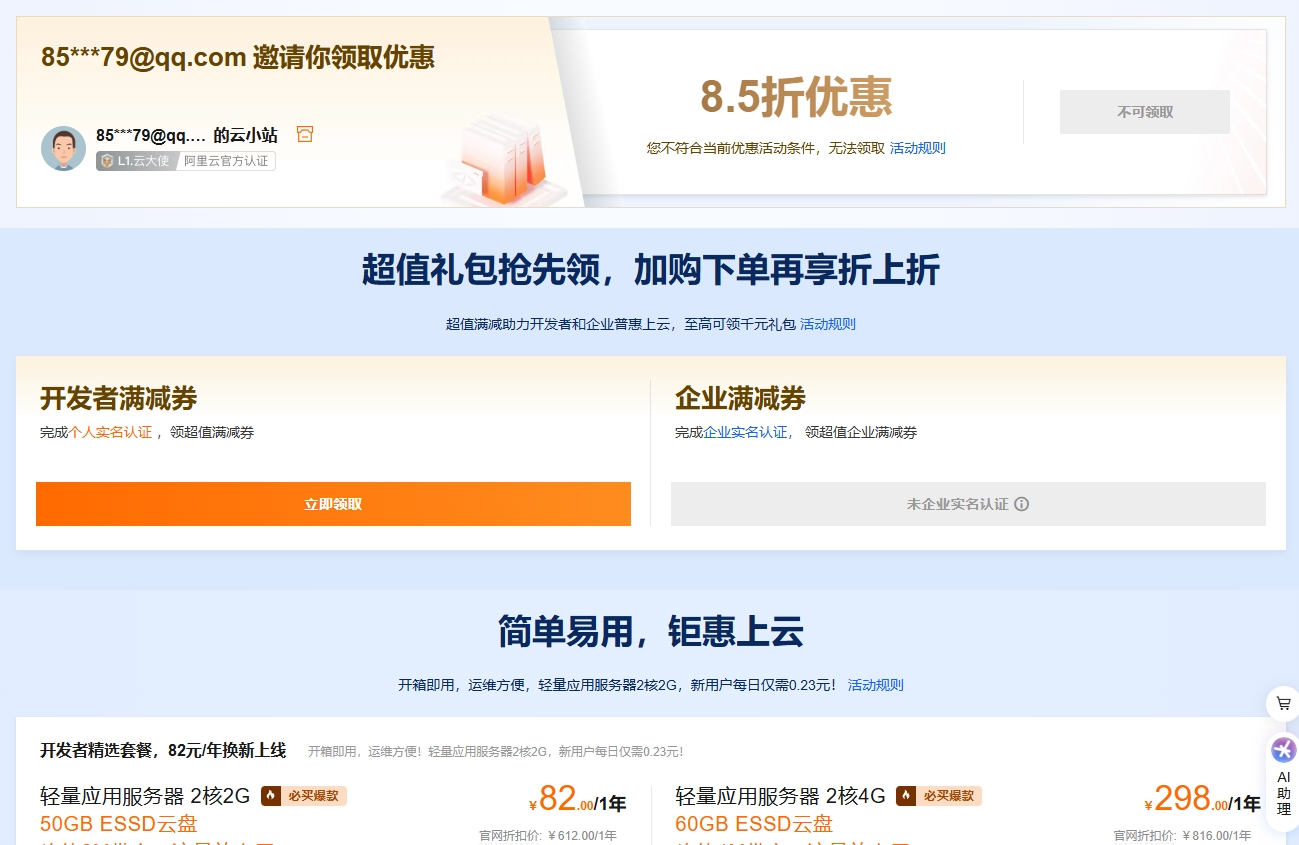| Editing 编辑 | ||
| Ctrl + Space | 基础代码补全,默认在 Windows 系统上被输入法占用,需要进行修改,建议修改为 Ctrl + 逗号 (必备) | Basic code completion |
| Alt + Enter | IntelliJ IDEA 根据光标所在问题,提供快速修复选择,光标放在的位置不同提示的结果也不同 (必备) | Show intention actions and quick-fixes |
| Ctrl + P | 方法参数提示显示 (必备) | Parameter info (within method call |
| Ctrl + Q | 光标所在的变量 / 类名 / 方法名等上面(也可以在提示补充的时候按),显示文档内容 | Quick documentation lookup |
| Ctrl + mouse | 代码简介 | over code Brief Info |
| Alt + Insert | 代码自动生成,如生成对象的 set / get 方法,构造函数,toString() 等 (必备) | Generate code... (Getters, Setters, Constructors) |
| Ctrl + O | 选择可重写的方法 | Override methods |
| Ctrl + I | 选择可继承的方法 | Implement methods |
| Ctrl + Alt + T | 对选中的代码弹出环绕选项弹出层 (必备) | Surround with... (if..else, try..catch, for, etc.) |
| Ctrl + / | 注释光标所在行代码,会根据当前不同文件类型使用不同的注释符号 (必备) | Comment/uncomment with line comment |
| Ctrl + Shift + / | 代码块注释 (必备) | Comment/uncomment with block comment |
| Ctrl + W | 递进式选择代码块。可选中光标所在的单词或段落,连续按会在原有选中的基础上再扩展选中范围 (必备) | Select successively increasing code blocks |
| Ctrl + Shift + W | 递进式取消选择代码块。可选中光标所在的单词或段落,连续按会在原有选中的基础上再扩展取消选中范围 (必备) | Decrease current selection to previous state |
| Ctrl + Alt + L | 格式化代码,可以对当前文件和整个包目录使用 (必备) | Reformat code |
| Ctrl + Alt + I | 光标所在行 或 选中部分进行自动代码缩进,有点类似格式化 | Auto-indent line(s) |
| Ctrl + D | 复制光标所在行 或 复制选择内容,并把复制内容插入光标位置下面 (必备) | Duplicate current line or selected block |
| Ctrl + Y | 删除光标所在行 或 删除选中的行 (必备) | Delete line at caret |
| Ctrl + Shift + J | 自动将下一行合并到当前行末尾 (必备) | Smart line join (HTML and JavaScript only) |
| Ctrl + Enter | 智能线分割(仅限HTML和JavaScript) | Smart line split (HTML and JavaScript only) |
| Shift + Enter | 开始新一行。光标所在行下空出一行,光标定位到新行位置 (必备) | Start new line |
| Ctrl + Shift + U | 对选中的代码进行大 / 小写轮流转换 (必备) | Toggle case for word at caret or selected block |
| Ctrl + Shift + ] / [ | 选择直到代码块结束/启动 | Select till code block end/start |
| Ctrl + Delete | 删除光标后面的单词或是中文句 (必备) | Delete to word end |
| Ctrl + Backspace | 删除光标前面的单词或是中文句 (必备) | Delete to word start |
| Ctrl + NumPad+/- | 展开/折叠代码块 | Expand/collapse code block |
| Ctrl + F4 Close | 关闭活动编辑器选项卡 | Close active editor tab |
| Ctrl + Shift + V | 弹出缓存的最近拷贝的内容管理器弹出层 | Paste from history |
| Debugging 调试 | ||
| F8 Step | 单步调试,跳过类或方法 | Step over |
| F7 Step | 单步调试,进入类或方法 | Step into |
| Shift + F8 | 在 Debug 模式下,跳出,表现出来的效果跟 F9 一样 | Step out |
| Alt + F8 | 在 Debug 的状态下,选中对象,弹出可输入计算表达式调试框,查看该输入内容的调试结果 | Evaluate expression |
| F9 Resume | 恢复程序 | Resume program |
| Ctrl + F8 | 在 Debug 模式下,设置光标当前行为断点,如果当前已经是断点则去掉断点 | Toggle breakpoint |
| Ctrl+Shift+F8 | 在 Debug 模式下,指定断点进入条件 | View breakpoints |
| Running 运行 | ||
| Shift + F10 | 等效于点击工具栏的 Run 按钮 | Run |
| Shift + F9 | 等效于点击工具栏的 Debug 按钮 | Debug |
| Ctrl + Shift + F10 | 从编辑器运行上下文配置 | Run context configuration from editor |
| Ctrl + Shift + X | 运行命令行 | Run command line |
| Search/Replace 搜索/替换 | ||
| Ctrl + F/R | 查找/替换 | Find/Replace |
| F3/Shift + F3 | 查找下一个/上一个 | Find next/previous |
| Ctrl + Shift + F/R | 在路径中查找/替换 | Find/Replace in path |
| Usage Search 常规搜索 | ||
| Alt + F7 / Ctrl + F7 | 查找用法/查找文件中的用法 | Find usages / Find usages in file |
| Ctrl + Shift + F7 | 高亮显示所有该选中文本,按Esc高亮消失 (必备) | Highlight usages in file |
| Ctrl + Alt + F7 | 显示使用的地方。寻找被该类或是变量被调用的地方,用弹出框的方式找出来 | Show usages |
| Navigation 导航 | ||
| Ctrl + N | 根据输入的 类名 查找类文件 (必备) | Go to class |
| Ctrl + Shift + N | 通过文件名定位 / 打开文件 / 目录,打开目录需要在输入的内容后面多加一个正斜杠 (必备) | Go to file |
| Ctrl + Alt + Shift + N | 去符号 | Go to symbol |
| Ctrl + G | 在当前文件跳转到指定行处 | Go to line |
| Alt + Right/Left | 转到下一个/上一个编辑器选项卡 | Go to next/previous editor tab |
| Esc | 从工具窗口进入代码文件窗口 (必备) | Go to editor (from tool window) |
| Ctrl + E | 显示最近打开的文件记录列表 (必备) | Recent files popup |
| Ctrl + Alt + Left/Right | 导航返回/前进 | Navigate back/forward |
| Ctrl + Shift + Backspace | 退回到上次修改的地方 (必备) | Navigate to last edit location |
| Alt + F1 | 显示当前文件选择目标弹出层,弹出层中有很多目标可以进行选择 (必备) | Select current file or symbol in any view |
| Ctrl + B or Ctrl + Click | 跳转到声明 | Go to declaration |
| Ctrl + Alt + B | 在某个调用的方法名上使用会跳到具体的实现处,可以跳过接口 | Go to implementation(s) |
| Ctrl + Shift + I | 快速查看光标所在的方法 或 类的定义 | Open quick definition lookup |
| Ctrl + Shift + B | 跳转到类型声明处 (必备) | Go to type declaration |
| Ctrl + U | 前往当前光标所在的方法的父类的方法 / 接口定义 (必备) | Go to super-method/super-class |
| Alt + Up/Down | 转到上一个/下一个方法 | Go to previous/next method |
| Ctrl + ] / [ | 移动到代码块结束/开始 | Move to code block end/start |
| F2 / Shift + F2 | 下一个/上一个突出显示的错误 | Next/previous highlighted error |
| F4 / Ctrl + Enter | 编辑源/查看源码 | Edit source / View source |
| Refactoring 重构 | ||
| F5/F6 | 复制/移动 | Copy/Move |
| Alt + Delete | 安全删除 | Safe Delete |
| Delete Shift + F6 | 重命名 | Rename |
| Ctrl + Alt + N | 内联变量 | Inline Variable |
| Ctrl + Alt + M/V/F/C | 提取方法/变量/字段/常量 | Extract Method/Variable/Field/Constant |
| Ctrl + Alt + Shift + T | 重构这个(显示所有可用的重构) | Refactor This (shows all available refactorings) |
| VCS/Local History VCS/本地历史 | ||
| Alt + BackQuote (`) | 'VCS'快速弹出 | ‘VCS’ quick popup |
| Ctrl + K | 版本控制提交项目,需要此项目有加入到版本控制才可用 | Commit project to VCS |
| Ctrl + T | 版本控制更新项目,需要此项目有加入到版本控制才可用 | Update project from VCS |
| Alt + Shift + C | 查看最近操作项目的变化情况列表 | View recent changes |
| General 常规 | ||
| Double Shift | 搜索无处不在 | Search everywhere |
| Ctrl + Shift + A | 查找动作 / 设置 | Find Action |
| Alt + #[0-9] | 打开相应的工具窗口 | Open corresponding tool window |
| Ctrl + Alt + F11 | 切换全屏模式 | Toggle full screen mode |
| Ctrl + Shift + F12 | 编辑器最大化 (必备) | Toggle maximizing editor |
| Alt + Shift + F | 显示添加到收藏夹弹出层 / 添加到收藏夹 | Add to Favorites |
| Alt + Shift + I | 查看项目当前文件 | Inspect current file with current profile |
| Ctrl + Alt + S | 打开 IntelliJ IDEA 系统设置 (必备) | Open Settings dialog |
| Ctrl + Tab | 编辑窗口切换,如果在切换的过程又加按上delete,则是关闭对应选中的窗口 | Switch between tabs and tool window |
| Live Templates/Snippets 模板/片段 | ||
| Ctrl + J | 插入自定义动态代码模板 (必备) | Insert Live Template |
| eco ‘echo’ | statement | |
| fore | foreach(iterable_expr as $value) {…} | |
| forek | foreach(iterable_expr as $key => $value) {…} | |
| inc/inco | ‘include’/‘include_once’ statement | |
| prif | private function | |
| prof | protected function | |
| pubf | public function | |
| rqr/rqro | ‘require’/‘require_once’ statement | |
| Ctrl + Shift + A | 查找动作 / 设置 | To find any action inside the IDE use |
PHPStorm 快捷键 idea快捷键
PHPstorm
2018-08-19
admin
6065
8187
如果文章对您有帮助,点击下方的广告,支持一下作者吧!
转载必须注明出处: